Cara Membuat Pintasan Desktop di Mac
Yang Perlu Diketahui
- Pergi ke Tidak bisa > Mengajukan > Membuat alias.
- Klik kanan (atau Kontrol + Klik) pada file dan pilih Membuat alias dari menu.
- Untuk pintasan situs web, sorot URL dan seret dan lepas dari bilah alamat ke desktop.
Artikel ini memberikan instruksi untuk membuat pintasan desktop di komputer Mac untuk file, folder, dan situs web.
Cara Membuat Pintasan Desktop untuk File dan Folder di Mac
Pintasan adalah cara cepat untuk mengakses file, folder, aplikasi, dan disk yang paling sering Anda gunakan. Pintasan digunakan untuk menyelamatkan Anda dari menggali ke kedalaman folder Anda.
Istilah "pintasan desktop" adalah istilah yang lebih akrab bagi pengguna Windows. Apple memperkenalkan "alias" untuk berfungsi sebagai jalan pintas sebelum Microsoft meluncurkan Mac OS 7 pada tahun 1991. Alias adalah file kecil dengan ikon yang sama dengan file induk yang ditautkannya. Kamu bisa mempersonalisasi tampilan ikon ini seperti ikon lain di desktop.
-
Pilih Penemu ikon yang merupakan ikon paling kiri di Dock.
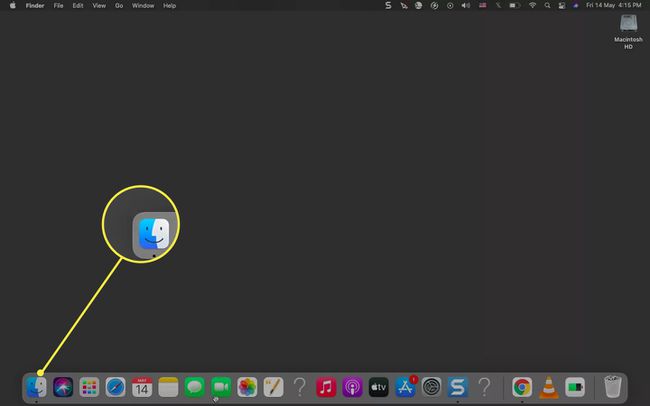
Menggunakan Penemu untuk menemukan folder, file, atau aplikasi yang ingin Anda buat pintasannya di sisi kiri jendela.
Pilih file atau folder untuk menyorotnya.
Gunakan salah satu dari tiga metode yang disebutkan di bawah ini untuk membuat alias untuk file, folder, atau aplikasi. Pintasan untuk file dibuat di lokasi yang sama.
-
Buka bilah Menu. Pilih Mengajukan > Membuat alias.

-
Klik kanan pada file dan pilih Membuat alias dari menu.
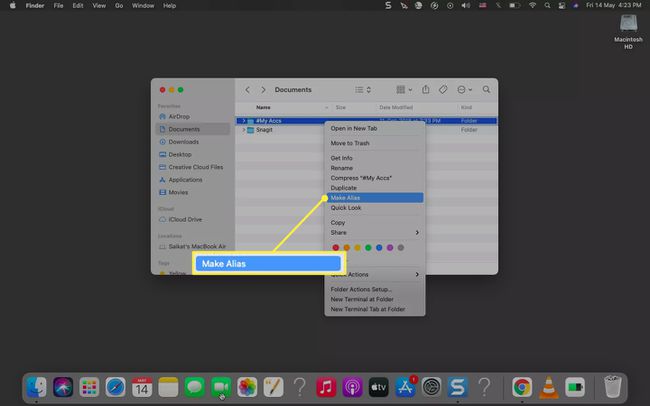
tekan Pilihan + Memerintah bersamaan saat Anda menyeret item asli ke folder lain atau desktop. Lepaskan pintasan terlebih dahulu dan kemudian tombol Option + Command untuk menempatkan pintasan di lokasi baru.
Pilih pintasan dengan akhiran "Alias". tekan Memasuki untuk mengganti namanya dengan menghapus akhiran "Alias".
Seret file alias ke desktop jika berada di lokasi lain. Anda juga dapat menyalin dan menempel ini ke lokasi mana pun di Mac.
Tip:
Setiap jalan pintas memiliki panah kecil di sudut kiri bawah. Pintasan terus berfungsi bahkan jika Anda mengubah lokasi file atau folder asli. Untuk melihat lokasi, klik kanan pada pintasan dan pilih Menunjukkan yang asli.
Bagaimana Anda Menambahkan Situs Web ke Layar Beranda Anda di Mac?
Pintasan situs web dapat membantu Anda meluncurkan situs dengan cepat tanpa menggali bookmark atau mengetik URL di bilah alamat.
Buka browser apa saja dan pilih URL di bilah alamat.
Ubah ukuran jendela browser untuk memposisikan desktop komputer dan jendela browser pada layar yang sama.
-
Seret dan lepas URL yang disorot dari bilah alamat ke desktop atau lokasi mana pun di Mac. Itu disimpan sebagai file pintasan dengan ekstensi file WEBLOC dan mengambil nama halaman situs.
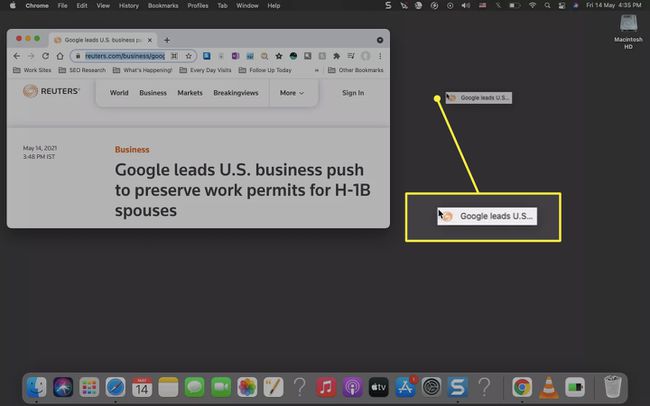
Anda juga dapat menambahkan pintasan situs web ke Dock. Seret URL dari bilah alamat ke sisi kanan Dock.
Catatan:
Anda dapat membuat pintasan sebanyak yang Anda inginkan. Tetapi mereka juga dapat mengacaukan desktop. Jadi, hapus pintasan yang tidak diinginkan dengan menyeretnya ke ikon Sampah di Dock atau klik kanan pada alias dan pilih Pindah ke Sampah.
FAQ
-
Bagaimana cara membuat pintasan keyboard di Mac saya?
Anda dapat membuat pintasan keyboard khusus untuk perintah menu apa pun yang ada di aplikasi. Pilih Preferensi Sistem > Papan ketik > Jalan pintas > Pintasan Aplikasi > Tanda tambah (+) untuk menambahkan pintasan baru. Pilih aplikasi dari Aplikasi menu tarik-turun, ketik nama perintah menu yang tepat, dan klik Menambahkan.Untuk menerapkan pintasan yang berfungsi di beberapa aplikasi, pilih Semua Aplikasi.
-
Bagaimana cara membuat pintasan ke pengguna Chrome tertentu di Mac?
Buat pintasan keyboard dari Preferensi Sistem > Papan ketik > Jalan pintas > Pintasan Aplikasi > Tanda tambah (+). Memilih Chrome dari Aplikasi, masukkan nama pengguna (dari menu Profil Chrome), dan tetapkan kombinasi keyboard khusus.
